(Hệ thống) Với máy tính có bộ nhớ RAM khiêm tốn, việc chạy nhiều chương trình cùng lúc sẽ làm hệ thống trở nên chậm chạp, đặc biệt là khi quét virus, mở quá nhiều thẻ trong trình duyệt web, hay xài các ứng dụng đồ họa “nặng đô”. Để giảm thiểu tài nguyên RAM mà các chương trình chiếm dụng, bạn nên nhờ cậy Minimem.
Có cách thức làm việc hoàn toàn khác với các tiện ích giải phóng bộ nhớ RAM thông thường, Minimem sẽ giảm lượng RAM bị các chương trình mà bạn thường dùng chiếm dụng xuống mức tối thiểu, giúp hệ thống vẫn vận hành trơn tru ngay cả khi mở nhiều chương trình cùng lúc. Phiên bản mới nhất Minimem 1.31 có dung lượng tí hon (507KB), tương thích với mọi Windows, được cung cấp miễn phí tại địa chỉ http://main.kerkia.com/tools/minimem/Minimem.msi. Với Windows XP, yêu cầu máy tính cài sẵn .NET Framework 2.0 (tải miễn phí tại đây, dung lượng 22,42MB). Sau khi kích hoạt, biểu tượngMinimem  sẽ xuất hiện trên khay hệ thống. Bạn nhấp đôi chuột vào biểu tượng này để mở giao diện chính của Minimem. sẽ xuất hiện trên khay hệ thống. Bạn nhấp đôi chuột vào biểu tượng này để mở giao diện chính của Minimem.- Tại đây, khungAll active processes bên phải sẽ hiển thị danh sách tiến trình đang chạy chiếm nhiều tài nguyên RAM nhất của Windows cũng như một số ứng dụng hãng thứ ba (trên 15.000KB RAM), những tiến trình chạy nền còn lại sẽ bị ẩn đi. Nếu muốn Minimem hiện cả danh sách những tiến trình chiếm dụng dưới 15.000KB RAM, bạn nhấp chuột vào hộp bên phải trườngHide if memory< và chọn giá trị 10000 KB, hoặc 5000KB. Tương tự, bạn cũng có thể xác lập để Minimem chỉ hiện những tiến trình chiếm dụng RAM từ 20000KB, 50000KB, 10000KB trở lên.
- Bạn lần lượt rê chuột vào những tiến trình muốn Minimem giảm thiểu lượng RAM tiêu hao xuống, rồi bấm nút< để đưa chúng sang khungOptimized processes bên trái. Chẳng hạn, tiến trình firefox của trình duyệt Firefox, chrome của trình duyệt Google Chrome, iexplore của Internet Explorer, SnagIt32 và SnagItEditor của trình bắt ảnh SnagIt, WINWORD của Word 2007/2010, avp.exe của Kaspersky, wmplayer của Windows Media Player,… Quy tắc chung: Muốn Minimem giảm lượng RAM bị chương trình nào ngốn nhiều, bạn chỉ việc chạy chương trình đó, rê chuột vào tiến trình của nó dưới khungAll active processes, rồi bấm nút< để đưa sang “danh sách đen” ở khung Optimized processes bên trái. Với những tiến trình của Windows, ngoại trừ một vài tiến trình lâu lâu mới được sử dụng tới như SearchIndexer (đặt chỉ mục tìm kiếm, giúp tăng tốc tìm kiếm file/thư mục trong Windows Vista/7), bạn không nên thực hiện việc giảm RAM cho chúng để tránh sự cố xảy ra. - Tiếp theo, bạn bấm vào hộp bên phải mụcOptimize memory every và chọn 5s để cứ năm giây một lần, Minimem sẽ giảm lượng RAM chiếm dụng cho các tiến trình trong khung Optimized processes. Bạn giữ nguyên hai tùy chọnDo not optimize the foreground process(không tối ưu cho các tiến trình tiền cảnh) vàDo not optimize if overall RAM available> 300MB (không giảm RAM cho các tiến trình nếu tổng dung lượng RAM vẫn còn dư trên 300MB; có thể xác lập giá trị khác thay cho 300MB). Thiết lập xong, bạn nhớ bấm nútApplyđể thay đổi có hiệu lực. Một ví dụ minh họa khẳng định sự công hiệu của Minimem: Người viết cùng mở 15 thẻ trên ba cửa sổ khác nhau của Firefox 3.6.12. Khi chưa sử dụng Minimem, bộ nhớ RAM bị Firefox ngốn lên đến 121.664KB.
Trong khi đó, với sự tương trợ của Minimem, lượng RAM mà Firefox chiếm chỉ khoảng khoảng 9.196KB (có dao động lên xuống đôi chút).
Điều đặc biệt: việc tối ưu lượng RAM chiếm dụng cho các tiến trình của Minimem diễn ra rất an toàn, không gây sự cố gì cho các chương trình nói riêng cũng như Windows nói chung. - Thanh thanh công cụ phía trên giao diện Minimem gắn sẵn năm biểu tượng:Optimize now (tự tay tối ưu RAM cho các tiến trình),Reset options (khôi phục các thiết lập về trạng thái nguyên thủy),Refresh (làm mới danh sách tiến trình đang chạy trong khungAll active processes),Task Manager (mở trình Task Manager của Windows),Shut Down (đóng Minimem). Lưu ý : Bạn nên cho Minimem khởi động chung với Windows để thực hiện nhiệm vụ "cao ca"̉ của mình, bằng cách nhấp phải chuột vào biểu tượng trên khay và chọnStart with Windows. H.Đ |
Thứ Năm, 18 tháng 11, 2010
Minimem 1.31 : Hết sợ chương trình ngốn nhiều RAM
Đăng ký:
Đăng Nhận xét (Atom)

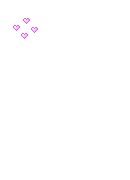



Không có nhận xét nào:
Đăng nhận xét